Table des matières
La mise à jour Windows 10 KB4056892 corrige les problèmes liés aux vulnérabilités Meltdown et Spectre du processeur, qui affectent les puces fabriquées par Intel, AMD et ARM. Mais, dans la plupart des cas, la mise à jour Windows 10 KB4056892 ne s'installe pas avec l'erreur BSOD 0x800f0845 ou provoque le plantage du PC.
après son installation et d'entrer dans un état non amorçable.

Dans ce tutoriel, vous trouverez des instructions détaillées sur la façon de résoudre les problèmes d'installation de la mise à jour KB4056892 sur Windows 10.
Comment corriger : La mise à jour KB4056892 de Windows 10 ne s'installe pas avec l'erreur BSOD 0x800f0845.
Cas A. Si vous pouvez vous connecter à Windows (Windows démarre normalement).
- Méthode 1. Installer la mise à jour KB4073290.Méthode 2. Démarrer le 'TrustedInstaller' avant d'installer la mise à jour KB4056892.Méthode 3. Empêcher l'installation de la mise à jour KB4056892.Méthode 4. Réparer Windows 10 avec une mise à niveau sur place.Méthode 5. Désactiver les mises à jour de Windows 10.
Cas B. Si vous ne pouvez pas vous connecter à Windows (Windows ne peut pas démarrer).
- Méthode 5 : Restaurez votre système à un état de fonctionnement antérieur. Méthode 6 : Désinstallez la KB4056892 en utilisant l'invite de commande et l'outil DISM.
Cas A. Si vous pouvez vous connecter à Windows (Windows démarre normalement).
– Si votre ordinateur démarre normalement et que vous pouvez vous connecter à Windows, suivez les méthodes ci-dessous pour résoudre les problèmes liés à la mise à jour Windows 10 KB4056892.
Méthode 1. Installez la mise à jour KB4073290.
- Si la mise à jour KB4056892 n'a pas encore été installé Téléchargez et installez ensuite la mise à jour cumulative KB4073290 qui résout les problèmes liés à la KB4056892.
- Si la mise à jour KB4056892 a déjà installé sur votre système, alors :
1. Aller à Paramètres -> Mise à jour et sécurité et cliquez sur Afficher l'historique des mises à jour installées .
2. Cliquez sur Désinstaller les mises à jour .
3. Mettez en évidence le KB4056892 et cliquez sur Désinstaller .
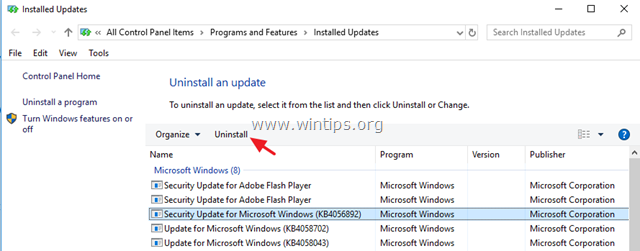
4. Après avoir désinstallé le KB4056892 téléchargez et installez la mise à jour cumulative KB4073290.
Méthode 2. Lancez le programme "TrustedInstaller" avant d'installer la mise à jour KB4056892.
1. Ouvrez l'invite de commande en tant qu'administrateur. Pour ce faire :
1. dans la boîte de recherche, tapez : cmd or invite de commande
2. cliquez avec le bouton droit de la souris sur le invite de commande (résultat) et sélectionnez Exécuter en tant qu'administrateur .
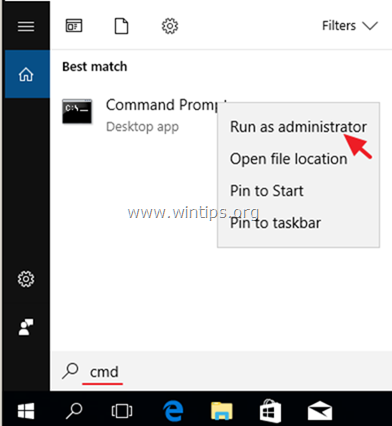
2. Dans l'invite de commande, tapez la commande suivante et appuyez sur Entrée :
- SC config trustedinstaller start=auto
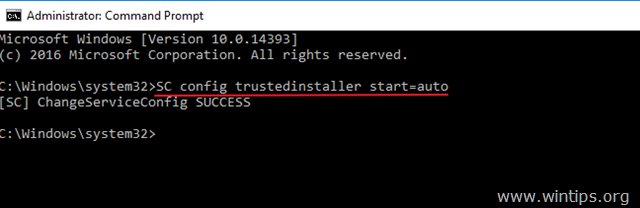
3. Fermez l'invite de commande et redémarrer votre PC.
4. Après le redémarrage, allez dans Paramètres > Mise à jour et sécurité et vérifier et installer toutes les mises à jour disponibles.
Méthode 3. Empêchez l'installation de la mise à jour KB4056892.
La deuxième méthode pour résoudre les problèmes d'installation de la mise à jour KB4056892 consiste à bloquer l'installation de la KB4056892 sur le PC. Pour ce faire :
1. Naviguez vers ce lien : https://support.microsoft.com/en-us/kb/3073930
2. Faites défiler la page et cliquez sur Téléchargez maintenant le paquet de dépannage "Afficher ou masquer les mises à jour". lien et Sauvez le fichier sur votre ordinateur. *
Remarques : Microsoft ayant supprimé l'outil de sa page d'assistance, vous pouvez le télécharger sur MajorGeeks.

3. Exécutez le fichier téléchargé, puis cliquez sur Suivant au premier écran.
4. Cliquez ensuite sur Cacher les mises à jour .
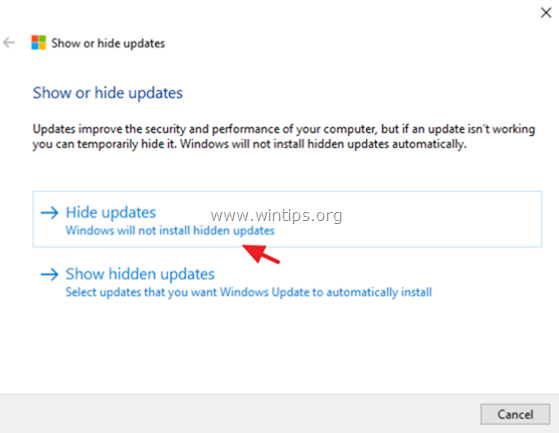
5. sélectionnez le site KB4056892 et cliquez sur Suivant .
6. Fermez l'utilitaire "Show Hide updates".
7. Enfin, procédez à l'installation de la mise à jour cumulative KB4073290.
Méthode 4. Réparer Windows 10 avec une mise à niveau sur place.
Une autre méthode qui fonctionne généralement, pour résoudre les problèmes de mise à jour de Windows 10, est d'effectuer une réparation-mise à niveau de Windows 10, en utilisant l'outil de création de support pour créer un ISO ou un support d'installation USB de Windows 10. Pour cette tâche, suivez les instructions détaillées sur cet article : Comment réparer Windows 10.
Méthode 5. Désactivez les mises à jour de Windows 10.
La dernière méthode pour éviter les problèmes d'installation de la mise à jour KB4056892 dans Windows 10, consiste à désactiver complètement le service Windows Update, jusqu'à ce que Microsoft publie un correctif pour le problème. Pour ce faire :
1. Appuyez simultanément sur les touches Windows  + R pour ouvrir la boîte de commande d'exécution.
+ R pour ouvrir la boîte de commande d'exécution.
2 Dans la boîte de commande d'exécution, tapez : services.msc et appuyez sur Entrez.
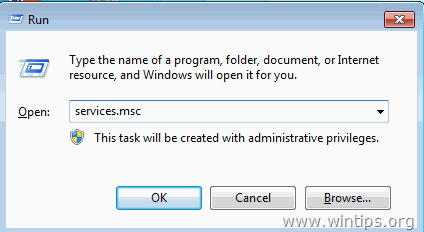
3. Cliquez à droite sur Mise à jour de Windows et sélectionnez Propriétés .
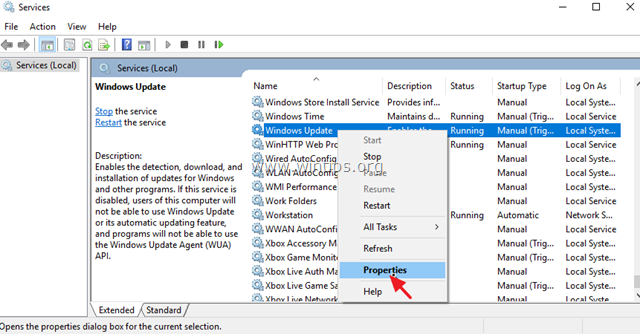
4. Définissez le Type de démarrage à Handicapés et cliquez sur OK.
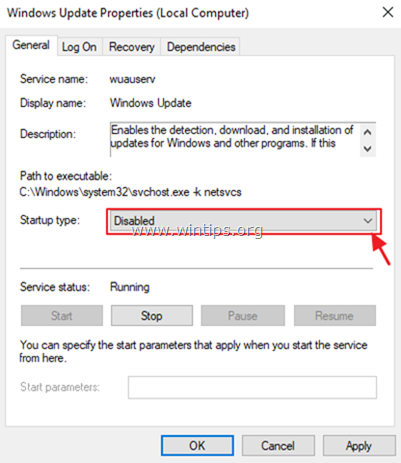
5. redémarrer votre ordinateur.
Cas B. Si vous ne pouvez pas vous connecter à Windows (Windows ne peut pas démarrer).
- Si Windows ne démarre pas normalement et que vous ne pouvez pas vous connecter à Windows, vous devez démarrer votre PC à partir d'un support d'installation Windows USB ou DVD*, afin de résoudre les problèmes d'installation de la mise à jour KB4056892 sur Windows 10.
Note : Si vous ne possédez pas de support d'installation Windows, vous pouvez en créer un (à partir d'un autre ordinateur en fonctionnement), en suivant les instructions de ces articles :
- Comment créer un support d'installation DVD amorçable pour Windows 10. Comment créer un support d'installation USB amorçable pour Windows 10.
Méthode 5 : Restaurez votre système à un état de fonctionnement antérieur.
1. Démarrez votre ordinateur, à partir du support d'installation de Windows 10.
2. Dans l'écran de configuration de la langue de Windows, cliquez sur Suivant puis cliquez sur Réparez votre ordinateur.
3. Cliquez ensuite sur Dépannage -> Restauration du système .
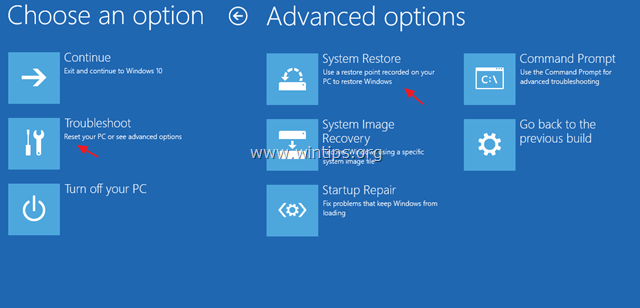
4. Dans l'écran Restauration du système (1er), cliquez sur Suivant .
5. Sélectionnez un point de restauration précédent, puis cliquez sur Suivant.
6. Cliquez ensuite sur Finition (et Oui pour confirmer votre décision) pour restaurer votre système à la date choisie (point de restauration).
7. Attendez maintenant que le processus de restauration soit terminé. Pendant le processus de restauration, votre ordinateur va redémarrer plusieurs fois et lorsqu'il sera terminé, vous devriez entrer dans Windows sans problème.
8. Après avoir restauré votre système, procédez à l'installation de la mise à jour cumulative KB4073290.
Méthode 6. Désinstallez la KB4056892 en utilisant l'invite de commande et l'outil DISM.
1. Démarrez votre ordinateur, à partir du support d'installation de Windows 10.
2. Dans l'écran de configuration de la langue de Windows, appuyez sur SHIFT + F10 pour accéder à l'invite de commande, ou cliquez sur Suivant –> Réparer votre ordinateur -> Dépannage -> Options avancées -> Invite de commande .
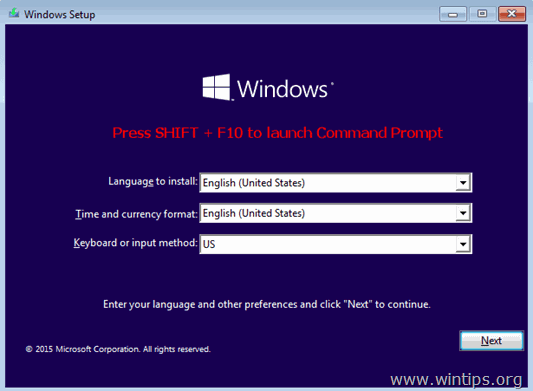
3. Dans la fenêtre de l'invite de commande, tapez la commande suivante et appuyez sur Entrez pour afficher tous les lecteurs disponibles sur votre système :
- wmic logicaldisk get name
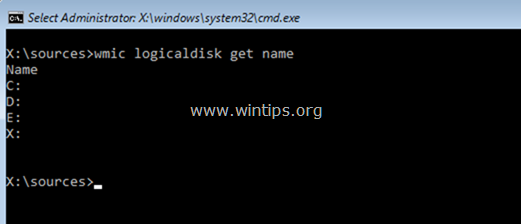
4. Maintenant, à l'aide de la commande "DIR", examinez le contenu de tous les lecteurs listés (à l'exception du lecteur X :), pour trouver le lecteur qui contient le dossier "Windows" (par exemple, "dir C :") *.
- dir C :
Note : La commande ci-dessus affichera une liste des dossiers sur le lecteur C :
- Si vous voyez le dossier "Windows", passez à l'étape suivante.
- Si vous ne voyez pas le dossier "Windows" sur le lecteur C :, passez au lecteur suivant de la liste (par exemple, D :, E :, etc.), jusqu'à ce que vous trouviez le lecteur qui contient le dossier "Windows".
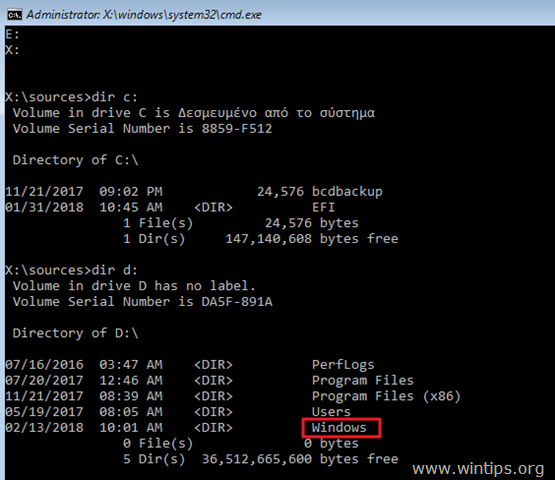
5. Lorsque vous localisez le lecteur contenant le dossier "Windows", naviguez jusqu'à ce lecteur en tapant sa lettre. Dans cet exemple, le dossier "Windows" est situé sur le lecteur "D :", nous devons donc taper :
- D:
6. Enfin, donnez cette commande pour supprimer la mise à jour KB4056892 : *
- dism /image:D:\ /Remove-Package /PackageName:Package_for_RollupFix~31bf3856ad364e35~amd64~~16299.192.1.9
Note : Changez la lettre de lecteur "D" à la commande ci-dessus selon votre cas.
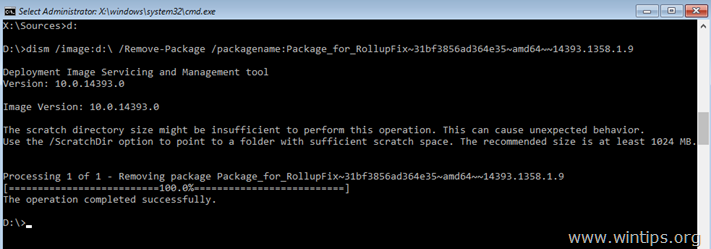
7. Lorsque l'opération est terminée avec succès*, fermez la fenêtre d'invite de commande et redémarrez votre ordinateur normalement.
Remarque : Si vous recevez un message d'erreur (par exemple "Error 5, Access is Denied 0x80070005"), exécutez à nouveau la commande DISM ci-dessus.
8. Après la connexion, procédez à l'installation de la mise à jour cumulative KB4073290.
C'est tout ! Quelle méthode a fonctionné pour vous ?
Faites-moi savoir si ce guide vous a aidé en laissant un commentaire sur votre expérience. Veuillez aimer et partager ce guide pour aider les autres.

Andy Davis
Blog d'un administrateur système sur Windows





